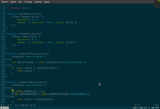VIM Solarized
Desde há uns anos para cá que descobri que sou estupidamente mais produtivo quando uso uma linha de comandos para a maioria do que faço em vez de interfaces gráficos. O corolário dessa conclusão é que Windows pura e simplesmente não serve porque não tem nada que se aproxime à quantidade gigantesca de ferramentas disponíveis num qualquer clone de Unix como é o caso de Linux, BSD ou até mesmo Mac OS-X.
A minha escolha, como muitos certamente sabem, recai sobre Linux e o meu editor de texto de eleição é tornou-se lentamente o vim. Eu sou fã de ferramentas como o Gnome-Do/Quicksilver que me permitem escrever o que quero fazer em vez de utilizar ícones do interface gráfico ou atalhos complicados portanto o venerável editor de texto é uma escolha natural.
Mas uma das coisas boas do vim é que é altamente personalizavel e extensível e eu aproveitei esse facto para lhe adicionar algumas funcionalidades que me ajudam a escrever código javascript.
Neste post vou explicar os passos para reproduzir o meu ambiente de trabalho em html/css/javascript no vim.
1. Preparar o caminho
Antes de mais nada é preciso instalar as dependências para construir o Node.JS. No caso de Fedora basta fazer o seguinte:
su -c 'yum install make gcc-c++ openssl-devel git vim'Depois vamos instalar o Node.JS (v0.4.11 neste caso):
mkdir noderoot
git clone http://github.com/joyent/node.git
cd git
git checkout v0.4.11
./configure --prefix=$HOME/noderoot
make
make installNão nos podemos no então esquecer de adicionar a pasta onde instalámos o Node.JS à nossa PATH para o podermos invocar na linha de comandos sem utilizar o caminho completo. A razão pela qual eu prefiro instalar o node desta maneira é porque assim não se corre riscos de “sujar” o sistema com ficheiros que mais tarde, quando quisermos remover, podemos não saber exactamente onde se encontram.
cd
echo "export PATH=${PATH}:${HOME}/noderoot/bin" >> .bash_profileE para finalizar instalamos o NPM (gestor de pacotes do Node.JS) e o JSHint (um programa que analisa código javascript e avisa sobre erros de sintaxe e outros potenciais problemas):
curl http://npmjs.org/install.sh | sh
npm install -g jshintAgora que já temos uma instalação de Node.JS e mais algumas ferramentas úteis instaladas passemos ao próximo passo…
2. Um mundo de extensibilidade
O primeiro passo que temos de fazer antes de começar a utilizar a nossa recém instalada cópia do VIM é passar pelo site oficial e ajudar o Uganda.
O segundo passo é prepara-lo para o começarmos a artilhar como se fosse um Saxo Cup nas mãos de alguém com mais dinheiro do que juízo. Para nos ajudar nessa tarefa vamos instalar o Pathogen, um plugin para o VIM que nos ajuda a gerir a instalação de outros plugins (não é estritamente necessário mas facilita), seguindo os seguintes passos:
mkdir -p $HOME/.vim/autoload $HOME/.vim/bundle
curl https://raw.github.com/tpope/vim-pathogen/HEAD/autoload/pathogen.vim \
> $HOME/.vim/autoload/pathogen.vim
Com o pathogen instalado torna-se mais simples instalar plugins, especialmente aqueles que existem em repositórios git, bastando para isso clonar o repositório para a pasta
$HOME/.vim/bundle/Vamos começar então por melhorar o syntax highlightning para javascript:
cd $HOME/.vim/bundle
git clone http://github.com/pangloss/vim-javascript.git